Text Box trên Word là công cụ để tạo nội dung văn bản theo dạng khối, sơ đồ hoặc theo nhiều hình thù bắt mắt khác để làm tăng độ sinh động cho nội dung. Và khi nhập nội dung vào ô Text Box, theo mặc định nội dung chữ tự động được căn chỉnh vào phần trên. Để điều chỉnh cho nội dung ra giữa thì người dùng sẽ phải điều chỉnh lại ô Text Box, co hoặc giãn kích thước. Tuy nhiên không cần chỉnh lại kích thước ô Text Box, người dùng hoàn toàn có thể căn giữa văn bản theo bài viết dưới đây.
Cách chỉnh vị trí chữ Text Box trên Word
Bước 1:
Tại văn bản Word chèn nội dung Text Box, nhấn chuột phải vào phần viền của Text Box rồi chọn Format Text Box. Hãy chọn đúng phần viền của Text Box mới xuất hiện tùy chọn trên.
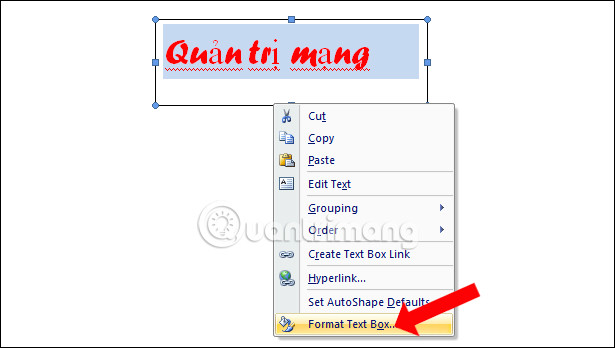
Bước 2:
Trong giao diện hộp thoại tiếp theo người dùng nhấn vào mục Text Box để điều chỉnh.
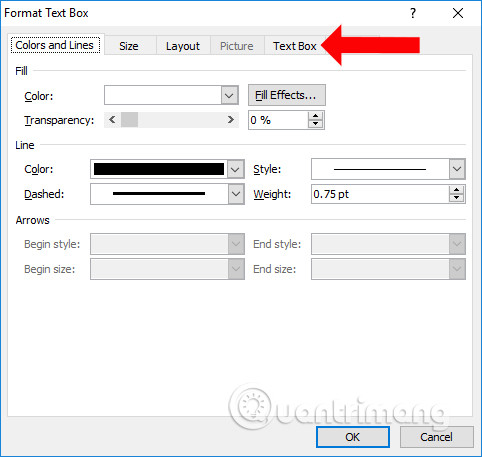
Bước 3:
Tại phần Vertical alignmen nhấn chọn vào vị trí Center để đưa nội dung có trong Text Box ra giữa, nhấn Ok để lưu lại.
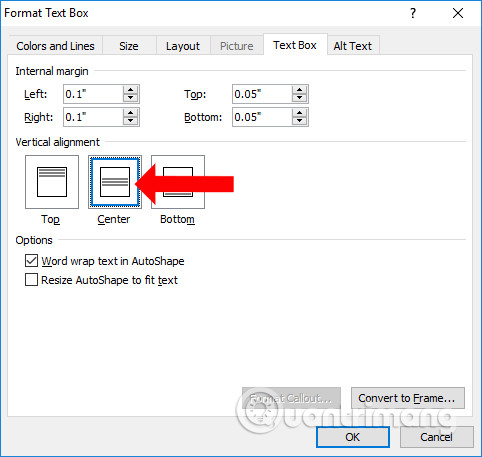
Nội dung trong Text Box sẽ được chuyển ngay ra giữa như hình.
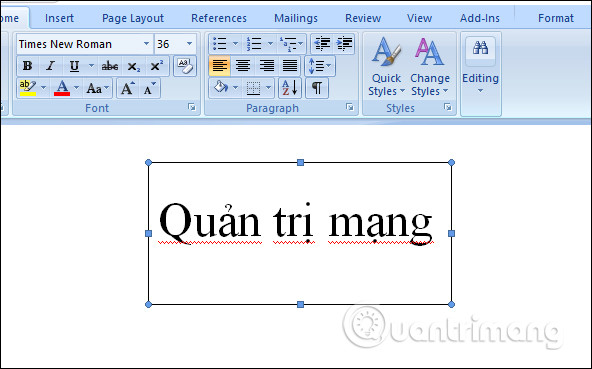
Sau khi chúng ta căn chỉnh xong nội dung ra giữa trên Text Box, bạn tiến hành tiếp việc chỉnh sửa như thay đổi font chữ, kiểu chữ, thay đổi đường viền của hộp văn bản Text Box. Việc đưa nội dung ra giữa trong Text Box sẽ tăng tính thẩm mỹ cũng như sự chuyên nghiệp khi soạn thảo nội dung Word.
Chúc các bạn thực hiện thành công!

